Google Lens คือความก้าวหน้าอันน่าทึ่งในสาขาการจดจำภาพและปัญญาประดิษฐ์ มันทำให้กล้องของเรามีความชาญฉลาดมากพอที่จะดึงข้อมูลจากภาพ วัตถุ และข้อความที่บันทึกไว้
อย่างไรก็ตาม Google Lens ก็เหมือนกับโปรแกรมอื่นๆ ที่อาจทำงานผิดพลาดได้เป็นครั้งคราว ดังนั้น หากGoogle Lens ของคุณไม่ทำงานคุณไม่ได้เป็นเพียงคนเดียว ตอนนี้ สิ่งที่คุณต้องทำคือระบุสาเหตุของปัญหาและปฏิบัติตามวิธีแก้ไขที่ระบุไว้ในคู่มือนี้เพื่อแก้ไขปัญหาอย่างรวดเร็ว
ตอนที่ 1 ทำไม Google Lens ของฉันไม่ทำงาน?
ผู้ใช้หลายคนรายงานสาเหตุที่ทำให้ Google Lens ไม่ทำงานบนอุปกรณ์ Android หรือ iPhone ของตน ดังนั้นจึงไม่มีสาเหตุร่วมกันที่ทำให้เกิดปัญหา อย่างไรก็ตาม เราได้รวบรวมสาเหตุทั่วไปบางประการที่อาจทำให้ Google Lens ไม่ทำงานบน Android/iPhone ไว้ดังต่อไปนี้
- ปัญหาการเชื่อมต่ออินเทอร์เน็ต
- แอปที่ล้าสมัย
- การตั้งค่าการอนุญาตไม่เพียงพอ
- ไม่สามารถระบุวัตถุได้
- แคชเสียหาย
- ปัญหากล้องของอุปกรณ์
- เซิร์ฟเวอร์หยุดทำงาน
- ปัญหาโทรศัพท์
สาเหตุทั้งหมดที่กล่าวมาข้างต้นอาจทำให้ Google Lens ใช้งานไม่ได้บน iPhone/Android แต่ไม่ต้องกังวลไป!
ในส่วนถัดไปจะนำเสนอวิธีแก้ไขปัญหา Google Lens ที่ทำงานผิดปกติที่ได้รับการพิสูจน์แล้ว อย่างไรก็ตาม หากคุณต้องการใช้ Google Lens เพื่อแปลภาพที่สแกน AI ของ UPDF ถือเป็นทางเลือกที่ดีกว่ามาก ฟังก์ชันการแปลที่ขับเคลื่อนด้วย AI ของ UPDF ช่วยให้คุณแปลข้อความบนภาพได้อย่างง่ายดายโดยไม่มีปัญหาใดๆ ดังนั้น ทำไมไม่ลองใช้ UPDF AI ตอนนี้เลย และทดสอบการแปลและความสามารถอันทรงพลังอื่นๆ ด้วยตัวคุณเองล่ะ
ส่วนที่ 2 วิธีแก้ไขปัญหา "Google Lens ของฉันไม่ทำงาน"
ตอนนี้เรารู้สาเหตุหลักๆ บางส่วนแล้ว มาดูวิธีแก้ไขที่เป็นไปได้สำหรับปัญหา Google Lens ไม่ทำงานกัน ดังนั้น ให้ทำตามขั้นตอนและวิธีแก้ไขด้านล่างนี้ทีละขั้นตอนจนกว่าจะแก้ไขปัญหาได้:
แก้ไข 1. ตรวจสอบการเชื่อมต่ออินเทอร์เน็ต
Google Lens ต้องอาศัยอินเทอร์เน็ต ดังนั้น หาก Google Lens ไม่สามารถประมวลผลและให้ข้อมูลเกี่ยวกับภาพที่ถ่ายได้ แสดงว่าการเชื่อมต่ออินเทอร์เน็ตของคุณอาจใช้งานไม่ได้ ดังนั้น ให้ตรวจสอบการเชื่อมต่ออินเทอร์เน็ตของคุณโดยการทดสอบความเร็วอินเทอร์เน็ตผ่านเว็บไซต์ใดก็ได้ เช่น Ookla

หากคุณสงสัยว่าการเชื่อมต่ออินเทอร์เน็ตของคุณอ่อน ให้เปลี่ยนไปใช้การเชื่อมต่อ Wi-Fi อื่นหรือเปิดการเชื่อมต่อข้อมูลมือถือของคุณ
แก้ไข 2. อัปเดตแอป Google Lens
หากคุณไม่ได้อัปเดตแอป Google Lens สักระยะหนึ่ง แอปอาจทำงานผิดพลาดหรืออาจขอให้คุณอัปเดตแอป

ดังนั้น ให้ทำตามขั้นตอนด้านล่างเพื่อแก้ไขปัญหากล้อง Google Lens ไม่ทำงานโดยการอัปเดตแอป:
- เปิดแอป " Play Store " และค้นหา Google Lens
- คลิกปุ่ม " อัปเดต " เพื่ออัปเดตแอป
เมื่ออัปเดตแล้ว ให้เปิดแอปอีกครั้งและทดสอบฟังก์ชันการทำงาน

หมายเหตุ: หากคุณใช้ Google Lens บน iPhone คุณจะต้องอัปเดตแอป " Google " จาก App Store
แก้ไข 3. ตรวจสอบการตั้งค่าการอนุญาต
Google Lens ต้องได้รับสิทธิ์เข้าถึงกล้อง พื้นที่จัดเก็บ และไมโครโฟนจึงจะใช้งานได้ ดังนั้น หากคุณไม่ได้ให้สิทธิ์เหล่านี้ คุณจะต้องจัดการกับปัญหา Google Lens ไม่ทำงานบน Android
หากต้องการตรวจสอบและให้สิทธิ์ ให้ทำตามขั้นตอนต่อไปนี้:
- ไปที่แอป " การตั้งค่า " แล้วคลิก " แอป "
- คลิกแอป " Google Lens " แล้วแตะ " การอนุญาตแอป "
- ให้สิทธิ์ " กล้อง ", " ไฟล์และสื่อ " และ " ไมโครโฟน "

เมื่อเสร็จแล้ว ให้เปิด Google Lens อีกครั้งและดูว่าทำงานได้ถูกต้องหรือไม่
แก้ไข 4. วัตถุที่ไม่สามารถระบุได้
หาก Google Lens ไม่สามารถระบุวัตถุที่คุณถ่ายได้ แสดงว่าวัตถุนั้นอาจเป็นวัตถุใหม่ หรือ Lens อาจไม่มีข้อมูลใดๆ เกี่ยวกับวัตถุนั้น ความรู้เกี่ยวกับ Google Lens มีจำกัด ดังนั้น Google Lens อาจไม่สามารถระบุวัตถุใหม่ได้ง่าย หรืออาจให้คำตอบที่ไม่ถูกต้องในบางครั้ง
เพื่อทดสอบสิ่งนี้ คุณสามารถขอให้ Google Lens ตรวจจับวัตถุทั่วไปได้ หากระบุวัตถุนั้นได้อย่างถูกต้อง แสดงว่าไม่มีปัญหาใดๆ ในแอป
แก้ไข 5. ล้างแคช
เมื่อมีไฟล์แคชจำนวนมากหรือไฟล์เสียหาย Google Lens อาจทำงานผิดปกติ ดังนั้น หากการแก้ไขข้างต้นไม่สามารถแก้ไขปัญหา Google Lens ไม่ทำงาน ให้ล้างไฟล์แคชตามขั้นตอนต่อไปนี้:
- ไปที่แอป " การตั้งค่า " แล้วคลิก " แอป "
- คลิกแอป " Google Lens " แล้วแตะ " ล้างข้อมูล "
- คลิก " ล้างแคช " และยืนยันการเลือกของคุณ

เมื่อลบไฟล์แคชแล้ว ให้เปิด Google Lens อีกครั้งและทดสอบ
การแก้ไข 6. กล้องทำงานผิดปกติ
มีโอกาสที่แอปกล้องโทรศัพท์ของคุณจะทำงานผิดปกติ หากเป็นเช่นนั้น คุณอาจพบปัญหากล้อง Google Lens ไม่ทำงานบน iPhone/Android ในการตรวจสอบ ให้เปิดแอปกล้องโดยตรงและดูประสิทธิภาพการทำงาน
หากกล้องของคุณไม่ทำงาน อาจเกิดจากข้อผิดพลาดภายในหรือบั๊กบางอย่าง ดังนั้น ให้รีสตาร์ทโทรศัพท์แล้วลองเปิดแอปกล้องอีกครั้ง หากกล้องเริ่มทำงาน แสดงว่าแอป Google Lens ของคุณน่าจะทำงานได้ปกติแล้ว
แก้ไข 7. ตรวจสอบปัญหาเซิร์ฟเวอร์ Google
Google Lens ขึ้นอยู่กับเซิร์ฟเวอร์ของ Google ดังนั้น หากเซิร์ฟเวอร์ Google ในภูมิภาคของคุณล่ม Google Lens อาจทำงานไม่ถูกต้อง ดังนั้น โปรดตรวจสอบสถานะปัจจุบันของเซิร์ฟเวอร์ Google ผ่านเว็บไซต์ใดๆ ที่มีการอัปเดตแบบเรียลไทม์เช่นDowndetector

แก้ไข 8. อัปเดตระบบปฏิบัติการอุปกรณ์ของคุณ
เช่นเดียวกับการอัปเดต Google Lens ที่สำคัญ คุณควรอัปเดตระบบปฏิบัติการของโทรศัพท์ด้วย การทำเช่นนี้จะช่วยแก้ไขข้อบกพร่องในโทรศัพท์ที่อาจรบกวนการทำงานของ Google Lens ทำตามขั้นตอนด้านล่างเพื่ออัปเดตระบบปฏิบัติการอุปกรณ์ของคุณ:
- ไปที่แอป " การตั้งค่า " แล้วคลิก " เกี่ยวกับโทรศัพท์ "
- ตรวจสอบการอัปเดตระบบโทรศัพท์และเวอร์ชัน Android ของคุณ

เมื่ออัปเดตแล้ว ให้ใช้แอป Google Lens อีกครั้ง
แก้ไข 9. ลองใช้ UPDF เพื่อแปลรูปภาพ
หากคุณต้องการใช้ Google Lens เพื่อแปลรูปภาพ แต่ไม่สามารถแก้ไขปัญหาได้หลังจากทำตามขั้นตอนข้างต้นแล้ว คุณควรเลือกใช้แอปอื่นแทนAI ของ UPDFเป็นหนึ่งในแอปที่เหมาะสมที่สุดที่คุณสามารถใช้แปลรูปภาพที่สแกนได้
AI ของ UPDF เป็นเครื่องมืออันทรงพลังที่สามารถดึงข้อความจากรูปภาพ ตอบคำถามเกี่ยวกับรูปภาพ และแปลข้อความบนรูปภาพเป็นภาษาใดก็ได้ที่คุณต้องการ ไม่ว่าจะเป็นภาษาอังกฤษเป็นภาษามาลายาลัม ฝรั่งเศส เกาหลี ญี่ปุ่น จีน และอื่นๆ อีกมากมาย และในทางกลับกัน ยิ่งไปกว่านั้น คุณยังสามารถแชทกับรูปภาพและถามคำถามใดๆ ก็ได้ที่คุณต้องการ
ด้านล่างนี้เป็นขั้นตอนง่ายๆ ที่คุณต้องใช้กับ AI ของ UPDF เพื่อแปลรูปภาพ:
ขั้นตอนที่ 1. เข้าถึงผู้ช่วย AI ออนไลน์ของ UPDF ได้โดยคลิกปุ่มด้านล่าง
ขั้นตอนที่ 2 คลิกที่ไอคอน " รูปภาพ " และอัปโหลดรูปภาพจากอุปกรณ์ของคุณ หากคุณได้จับภาพหน้าจอไว้แล้ว เพียงวางลงในช่องแชท

ขั้นตอนที่ 3. ป้อนคำถามของคุณลงในช่องแชท ตัวอย่างเช่น คุณสามารถ:
- ขอให้มันดึงข้อความออกมาให้คุณ
- ขอให้แก้ปัญหาคณิตศาสตร์หากคุณได้อัปโหลดรูปภาพคณิตศาสตร์ไว้
- ขอให้แปลข้อความเป็นภาษาใดๆ ที่คุณต้องการ
- ขอให้ตรวจจับวัตถุในภาพ
- ถามคำถามอื่น ๆ ที่คุณต้องการ
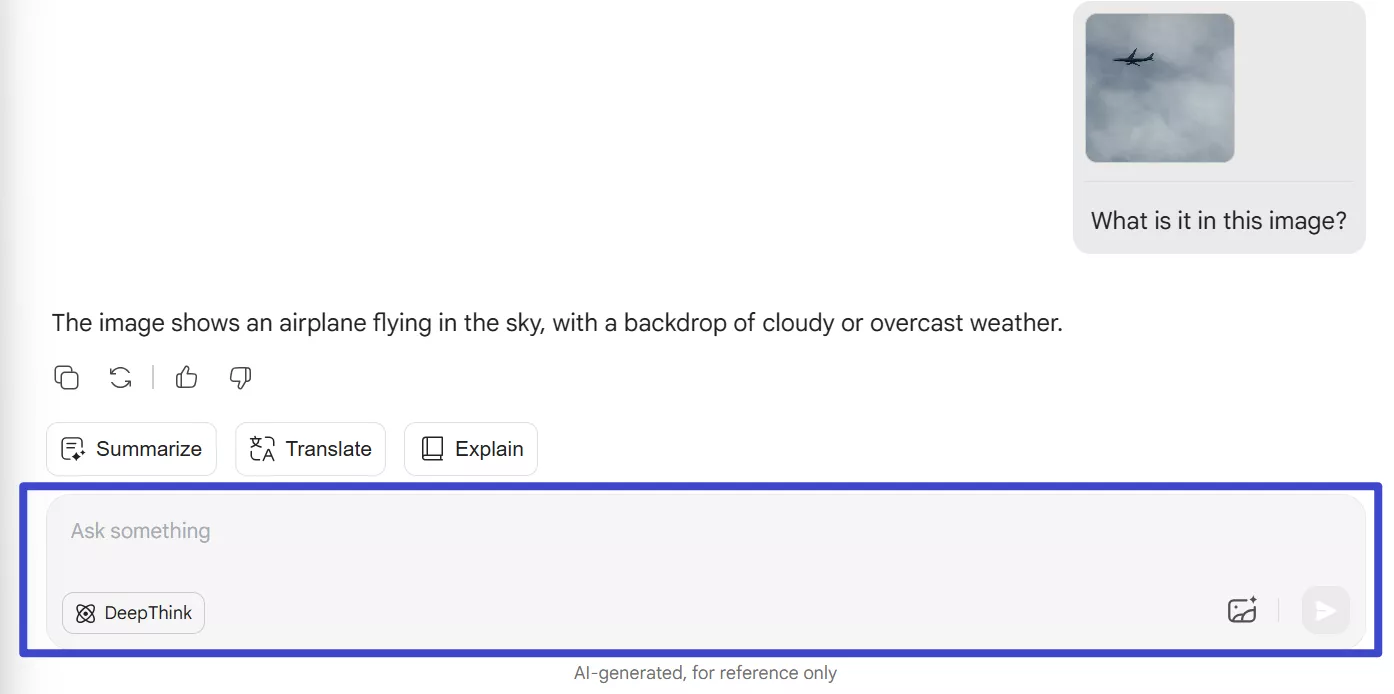
แค่นี้เอง! ด้วยวิธีนี้ คุณสามารถใช้ประโยชน์จากฟังก์ชัน AI ขั้นสูงเพื่อแปลรูปภาพหรือดึงข้อความออกมาได้อย่างมีประสิทธิภาพ หมดปัญหา Google Lens ไม่ทำงานด้วยการเข้าถึง AI ของ UPDF ออนไลน์ แล้วสัมผัสประสบการณ์การแปลรูปภาพที่ราบรื่นและไร้ข้อผิดพลาด
ส่วนที่ 3 โบนัส: UPDF คือเครื่องมือแปลรูปภาพและแก้ไข PDF ที่สมบูรณ์แบบของคุณ
ผู้ช่วย AI ได้ถูกรวมเข้ากับแอป UPDF ซึ่งเป็นโปรแกรมแก้ไข PDF ที่ครอบคลุม ผู้ใช้สามารถเข้าถึงได้โดยดาวน์โหลดแอปบนคอมพิวเตอร์หรืออุปกรณ์พกพา ยิ่งไปกว่านั้น ความสามารถในการอ่าน/เขียนข้อความจาก/บนเอกสารที่สแกนมาอย่างยาวนานยังทำให้เป็นตัวเลือกที่เหมาะอย่างยิ่งสำหรับการแยก/แปลข้อความจาก/บนเอกสารที่สแกนมาอย่างยาวนาน
คุณสมบัติหลักของ UPDF มีดังต่อไปนี้:
- สรุป/อธิบาย/สร้างแผนผังความคิดด้วย AI: แชทบอท UPDF AI ช่วยให้คุณสรุปเนื้อหาเอกสาร หรือถามคำถามเกี่ยวกับเอกสารหรือคำถามทั่วไปผ่านกล่องแชท AI นอกจากนี้ ฟีเจอร์แปลงไฟล์ PDF เป็นแผนผังความคิดยังเป็นตัวเลือกที่ยอดเยี่ยมสำหรับการแปลงข้อความเป็นบทสรุปสั้นๆ ที่เข้าใจง่าย
- สร้าง PDF: สามารถสร้าง PDF จากหลายรูปแบบ เช่น Word, PPT, Excel, รูปภาพ ฯลฯ
- แก้ไข PDF: คุณลักษณะการแก้ไขสามารถเพิ่มหรือแก้ไขข้อความ รูปภาพ ลิงก์ ส่วนหัว/ส่วนท้าย และพื้นหลังของ PDF ได้
- ใส่คำอธิบายใน PDF: ช่วยให้คุณสามารถเน้นข้อความ ขีดเส้นใต้ ทำเครื่องหมาย วาด หรือแทรกแสตมป์ สติกเกอร์ ความคิดเห็น และกล่องข้อความ
- รวมไฟล์ PDF และรูปภาพ: สามารถรวมรูปภาพและ PDF เข้าเป็นไฟล์ PDF เดียวได้
- แปลงไฟล์ PDF: สามารถแปลงไฟล์ PDF เป็นรูปแบบอื่นๆ ได้อีก 9 รูปแบบ รวมถึง Word, HTML, Excel, XML, CSV, PPT, RTF, ข้อความ และรูปภาพ
- OCR PDF :แปลงเอกสารที่สแกนเป็นข้อความที่แก้ไขได้ คุณยังสามารถใช้ประโยชน์จากความสามารถ AI เพื่อแปลเอกสารที่แปลงแล้วเป็นภาษาอื่นๆ ได้อีกด้วย
- ปกป้อง PDF: สามารถปกป้อง PDF ด้วยรหัสผ่าน
- แก้ไข PDF: สามารถแก้ไขส่วนเฉพาะของ PDF เพื่อปกป้องข้อมูลที่ละเอียดอ่อน
- จัดระเบียบ PDF: สามารถเพิ่ม ลบ แยก แยกส่วน ครอบตัด และจัดเรียงหน้า PDF ใหม่ได้
- กรอกและลงนาม PDF: ช่วยให้คุณสามารถสร้างหรือกรอกแบบฟอร์มที่สามารถกรอกได้และลงนาม PDF ได้
- ความเข้ากันได้: เข้ากันได้กับ Windows, Mac, Android และ iOS

ตามคำแนะนำข้างต้น หากคุณใช้งาน PDF เป็นประจำและต้องการเครื่องมือระดับมืออาชีพสำหรับจัดการ PDF ของคุณ UPDF คือตัวเลือกที่เหมาะสมที่สุด ดังนั้น ดาวน์โหลดและซื้อ UPDF เพื่อรับเครื่องมือที่ทันสมัยที่สุด
Windows • macOS • iOS • Android ปลอดภัย 100%
บทสรุป
ปัญหา Google Lens ไม่ทำงานบน Android/iPhone เป็นปัญหาที่ผู้ใช้หลายคนมักพบ ซึ่งอาจเกิดจากสาเหตุใดๆ ก็ตามที่กล่าวมาข้างต้น อย่างไรก็ตาม คุณสามารถแก้ไขปัญหานี้ได้อย่างง่ายดายโดยทำตามขั้นตอนข้างต้นทีละขั้นตอน นอกจากนี้ คู่มือนี้ยังแนะนำให้คุณลองใช้ UPDF AI ซึ่งมีฟีเจอร์ที่ใช้งานได้จริงในการแปลรูปภาพและดึงข้อความ ดังนั้น โปรดใช้คู่มือนี้เป็นข้อมูลอ้างอิงในการแก้ไขปัญหา Google Lens และคลิกปุ่มด้านล่างเพื่อลองใช้
 UPDF
UPDF
 UPDF สำหรับ Windows
UPDF สำหรับ Windows UPDF สำหรับ Mac
UPDF สำหรับ Mac UPDF สำหรับ iPhone/iPad
UPDF สำหรับ iPhone/iPad UPDF สำหรับ Android
UPDF สำหรับ Android UPDF AI Online
UPDF AI Online UPDF Sign
UPDF Sign แก้ไข PDF
แก้ไข PDF ใส่คำอธิบาย PDF
ใส่คำอธิบาย PDF สร้าง PDF
สร้าง PDF ฟอร์ม PDF
ฟอร์ม PDF แก้ไขลิงก์
แก้ไขลิงก์ แปลง PDF
แปลง PDF OCR
OCR PDF เป็น Word
PDF เป็น Word PDF เป็นรูปภาพ
PDF เป็นรูปภาพ PDF เป็น Excel
PDF เป็น Excel จัดระเบียบ PDF
จัดระเบียบ PDF รวม PDF
รวม PDF แยก PDF
แยก PDF ครอบตัด PDF
ครอบตัด PDF หมุน PDF
หมุน PDF ป้องกัน PDF
ป้องกัน PDF เซ็น PDF
เซ็น PDF ลบข้อความ PDF
ลบข้อความ PDF ล้าง PDF
ล้าง PDF เอาความปลอดภัยออก
เอาความปลอดภัยออก อ่าน PDF
อ่าน PDF UPDF Cloud
UPDF Cloud บีบอัด PDF
บีบอัด PDF พิมพ์ PDF
พิมพ์ PDF ประมวลผลเป็นชุด
ประมวลผลเป็นชุด เกี่ยวกับ UPDF AI
เกี่ยวกับ UPDF AI โซลูชั่น UPDF AI
โซลูชั่น UPDF AI คู่มือผู้ใช้ AI
คู่มือผู้ใช้ AI คำถามที่พบบ่อยเกี่ยวกับ UPDF AI
คำถามที่พบบ่อยเกี่ยวกับ UPDF AI สรุป PDF
สรุป PDF แปล PDF
แปล PDF แชทกับ PDF
แชทกับ PDF สนทนากับ AI
สนทนากับ AI แชทด้วยรูปภาพ
แชทด้วยรูปภาพ PDF เป็นแผนที่ความคิด
PDF เป็นแผนที่ความคิด อธิบาย PDF
อธิบาย PDF งานวิจัยเชิงวิชาการ
งานวิจัยเชิงวิชาการ การค้นหาเอกสาร
การค้นหาเอกสาร โปรแกรมตรวจสอบ AI
โปรแกรมตรวจสอบ AI โปรแกรมเขียน AI
โปรแกรมเขียน AI โปรแกรมช่วยทำการบ้าน AI
โปรแกรมช่วยทำการบ้าน AI โปรแกรมสร้างแบบทดสอบ AI
โปรแกรมสร้างแบบทดสอบ AI โปรแกรมแก้โจทย์คณิตศาสตร์ AI
โปรแกรมแก้โจทย์คณิตศาสตร์ AI แปลง PDF เป็น Word
แปลง PDF เป็น Word แปลง PDF เป็น Excel
แปลง PDF เป็น Excel แปลง PDF เป็น PowerPoint
แปลง PDF เป็น PowerPoint คู่มือการใช้งาน
คู่มือการใช้งาน เคล็ดลับ UPDF
เคล็ดลับ UPDF คำถามที่พบบ่อย
คำถามที่พบบ่อย รีวิว UPDF
รีวิว UPDF ศูนย์ดาวน์โหลด
ศูนย์ดาวน์โหลด บล็อก
บล็อก ห้องข่าว
ห้องข่าว ข้อมูลจำเพาะทางเทคนิค
ข้อมูลจำเพาะทางเทคนิค อัปเดต
อัปเดต UPDF เทียบกับ Adobe Acrobat
UPDF เทียบกับ Adobe Acrobat UPDF เทียบกับ Foxit
UPDF เทียบกับ Foxit UPDF เทียบกับ PDF Expert
UPDF เทียบกับ PDF Expert








 Lizzy Lozano
Lizzy Lozano 
 Enola Miller
Enola Miller 
